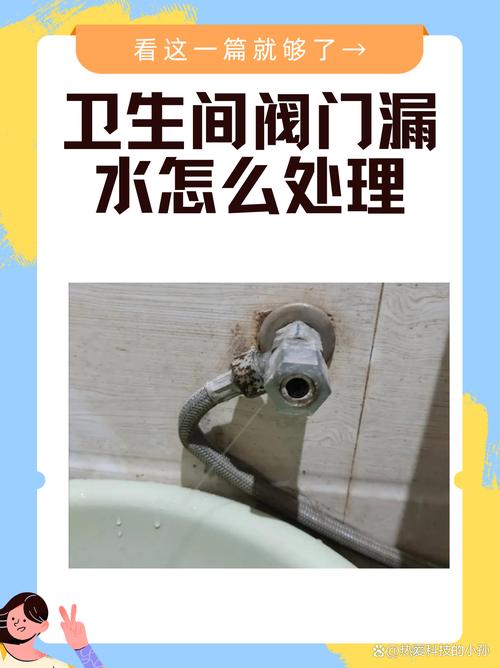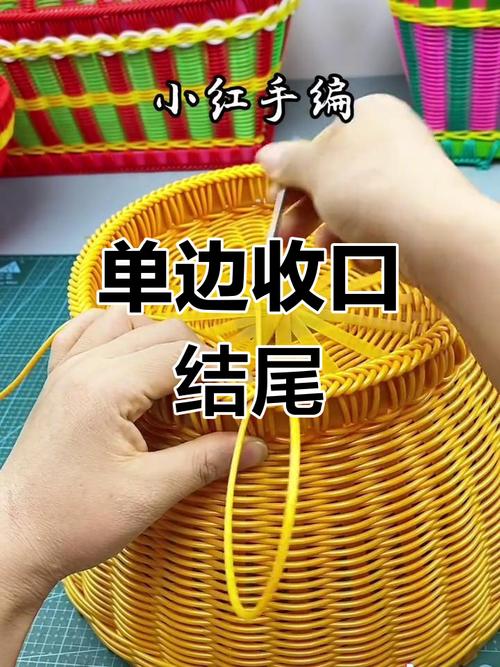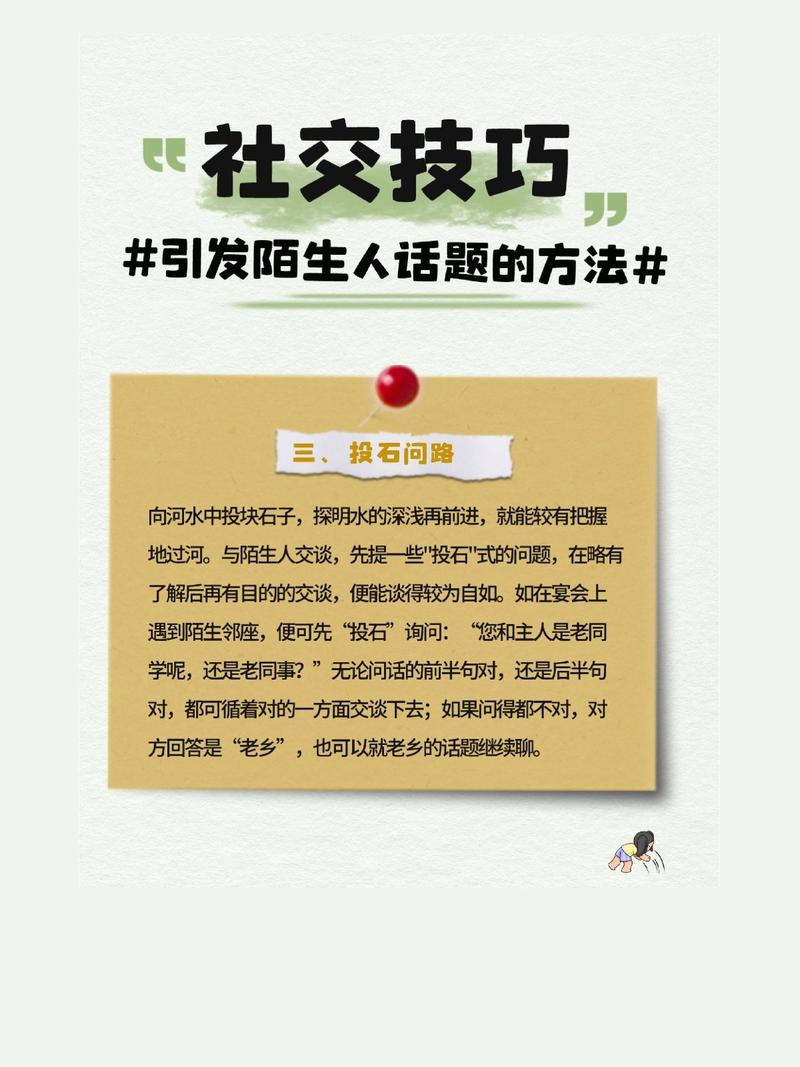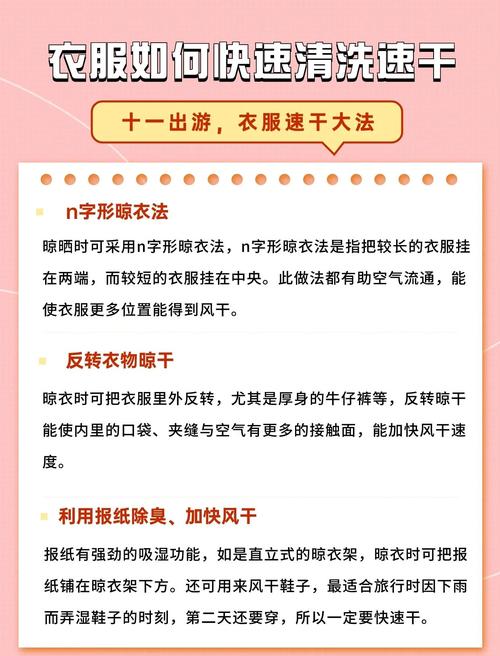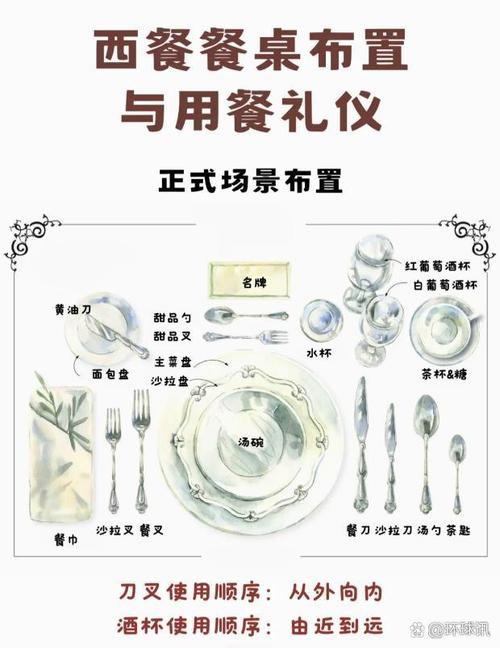随着使用电脑时间的增加,电脑中会积累大量的垃圾文件,这些文件不仅占用硬盘空间,还可能影响系统性能。因此,定期清理电脑垃圾文件是每个用户都应当重视的任务。幸运的是,市面上有许多免费且实用的工具可以帮助用户清理这些不必要的文件。本文将为大家介绍三款免费的清理工具,它们在性能、易用性和功能上都表现出色,帮助你轻松解决电脑存储空间不足的问题。
1. CCleaner:最受欢迎的清理工具
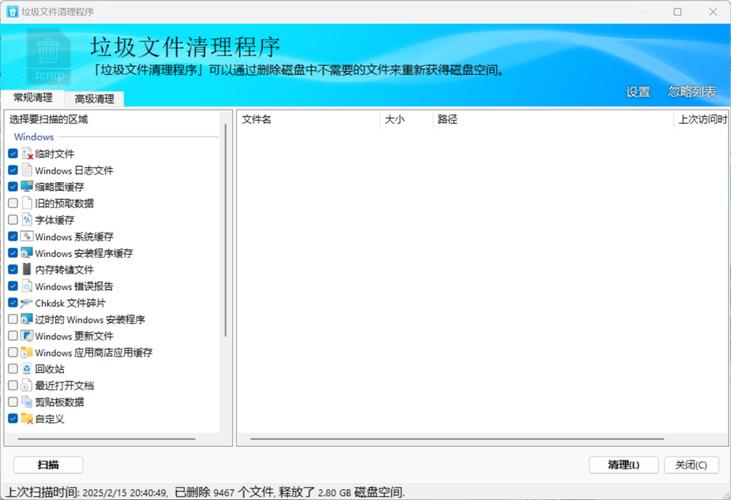
CCleaner 是一款广受好评的电脑清理软件,凭借其简单易用和高效的清理功能,成为了许多用户的首选工具。它不仅可以清理浏览器缓存、系统日志文件、临时文件,还能深度清理注册表中的无效项。
主要功能
- 系统垃圾清理:CCleaner 可以自动检测并清理系统中不必要的临时文件、缓存、日志等,释放硬盘空间。
- 浏览器清理:它支持多种主流浏览器的缓存、历史记录、Cookie 清理,保证上网隐私安全。
- 注册表修复:通过扫描并修复注册表中的错误,提升系统的稳定性和性能。
- 启动项管理:可以管理开机启动项,关闭不必要的启动程序,提高系统启动速度。
使用方法
1. 下载并安装 CCleaner。
2. 打开软件,点击“分析”按钮,等待软件扫描完毕。
3. 选择需要清理的项目,然后点击“运行清理”按钮。
2. Glary Utilities:功能全面的一站式清理工具
Glary Utilities 是一款功能强大的系统优化工具,提供了全方位的垃圾清理、隐私保护和系统优化功能。它的界面简洁,适合各类用户使用,从初学者到高级用户都能轻松掌握。
主要功能
- 磁盘清理:Glary Utilities 会扫描系统中各种类型的垃圾文件,如缓存文件、临时文件、无效快捷方式等,清理速度快,效果明显。
- 隐私保护:它支持清理浏览器历史记录、自动填写的表单信息、下载记录等,保护用户的上网隐私。
- 内存优化:通过优化内存使用,提升系统的响应速度,减少卡顿现象。
- 注册表优化:自动扫描并修复注册表中的无效项,增强系统稳定性。
使用方法
1. 下载并安装 Glary Utilities。
2. 打开软件,在主界面选择“1-Click Maintenance”进行一键优化。
3. 根据需求选择更多的清理选项,点击“执行清理”按钮完成操作。
3. Wise Disk Cleaner:专业的磁盘清理工具
Wise Disk Cleaner 是一款简单但功能强大的磁盘清理工具,专注于帮助用户清理硬盘上的垃圾文件。它不仅支持深度清理,还能帮助用户清理不常用的大文件,释放更多存储空间。
主要功能
- 深度清理:Wise Disk Cleaner 提供了两种清理模式——标准清理和深度清理。深度清理模式会扫描并删除系统中较为隐蔽的垃圾文件,彻底释放硬盘空间。
- 大文件查找:它还支持扫描电脑上的大文件,帮助用户删除不必要的文件,优化存储空间。
- 磁盘碎片整理:Wise Disk Cleaner 可以对硬盘进行碎片整理,提升文件的读写速度,优化磁盘性能。
- 定时清理:支持定时任务设置,用户可以定期清理电脑,保持系统的整洁。
使用方法
1. 下载并安装 Wise Disk Cleaner。
2. 打开软件,点击“扫描”按钮,等待软件扫描系统中的垃圾文件。
3. 选择需要清理的文件,点击“清理”按钮。
总结
清理电脑垃圾文件不仅有助于节省硬盘空间,还能提升系统性能,避免因垃圾文件过多而导致电脑变慢。CCleaner、Glary Utilities 和 Wise Disk Cleaner 是三款非常实用且免费的清理工具,它们各具特色,可以根据自己的需求选择适合的工具。定期使用这些工具清理电脑,将使你的系统保持最佳的运行状态,提升使用体验。
通过本文的介绍,相信你已经对这三款工具有了更全面的了解。在日常使用中,合理利用这些工具,清理电脑中的垃圾文件,可以帮助你保持系统的顺畅运行,提高工作和娱乐效率。如果你还没有尝试过这些工具,赶快下载并试试吧!